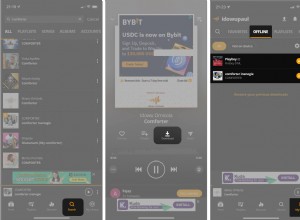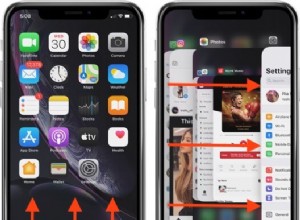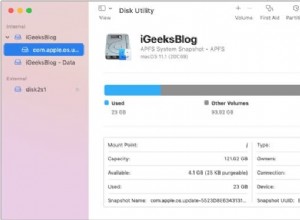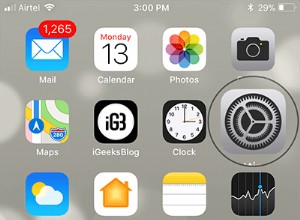اسأل معظم مستخدمي Mac عن برامج مكافحة الفيروسات لنظام التشغيل Mac ، وسيخبروك أن macOS لا يصاب بالفيروسات ، لذلك لا داعي للقلق بشأن ذلك. للأسف ، هذا ليس صحيحًا تمامًا. على الرغم من عدم وجود تفشي خطير أو وباء لفيروسات Mac في البرية ، فقد أصيب macOS ببرامج ضارة عدة مرات. في الآونة الأخيرة ، استغلت البرامج الضارة Meltdown و Specter عيوبًا في رقائق Intel وأثرت على أجهزة Mac.
Macro Virus هو التهديد الجديد الخاص بنظام Mac والذي تم اكتشافه في عام 2020. ينتقل هذا الفيروس إلى جهاز Mac الخاص بك من خلال مستند Word مصاب.
في حين أن البرامج الضارة والفيروسات ليسا نفس الشيء ، فإن الخطوات المتخذة لمكافحتها متشابهة بدرجة كافية لدرجة أننا سنستخدم كلا المصطلحين بالتبادل. ويجب أن يتعامل أفضل برنامج أمان لنظام التشغيل Mac مع كلا الفئتين بشكل متساوٍ.
من الناحية الفنية ، فيروس هو جزء من التعليمات البرمجية التي تصيب نظامك ويمكن أن تسبب كل أنواع الخراب. البرامج الضارة هو مصطلح أوسع بكثير يستخدم لوصف أي شيء ضار يجد طريقه إلى جهاز Mac الخاص بك من التطبيقات التي تقوم بتنزيلها والتي تعتقد أنها كانت شيئًا آخر والتي تسرق البيانات ، إلى التعليمات البرمجية التي تصل إلى جهاز Mac الخاص بك لأنك نقرت على رابط على موقع ويب والذي يظهر تقوم بالإعلان أو التهديد باختراق جهاز الكمبيوتر الخاص بك إذا لم تدفع.

كيفية معرفة ما إذا كان جهاز Mac مصابًا بفيروس
تعرض الفيروسات عددًا من الأعراض المختلفة ، اعتمادًا على نوع البرامج الضارة. يمكن أن يكون جهاز Mac الخاص بك قد بدأ في التصرف بشكل غريب وعرض أشياء غريبة على الشاشة. أو قد ترى رسالة تخبرك أن جهاز Mac الخاص بك مصاب وأنه يجب عليك الاتصال برقم معدل للتخلص منه. إذا رأيت ذلك ، فلا تتصل بالرقم.
فيما يلي بعض العلامات على إصابة جهاز Mac الخاص بك بفيروس:
- يبدأ جهاز Mac الخاص بك في العمل ببطء شديد فجأة ، أو أن التطبيقات تتأخر كثيرًا عن المعتاد.
- ترى إعلانات منبثقة على جهاز Mac بشكل عشوائي.
- تعرض مواقع الويب التي تزورها إعلانات غريبة غير مرتبطة بأي شيء تصفحته أو بحثت عنه.
- تجد برنامجًا ، مثل شريط أدوات المتصفح ، على سبيل المثال ، لم تقم بتثبيته.
- مواقع الويب التي لا تعرض عادةً إعلانات لها لافتات.
إذا ظهر على جهاز Mac واحدًا أو أكثر من هذه الأعراض ، فهذا لا يعني بالضرورة أنه مصاب بفيروس أو أنه مصاب ببرامج ضارة. ومع ذلك ، فهذه علامة على أنها قد تفعل ذلك. ومن المفيد الوصول إلى جذر المشكلة. يمكنك القيام بذلك عن طريق تثبيت برنامج مكافحة فيروسات واستخدامه لفحص جهاز Mac الخاص بك. سوف ينبهك إذا اكتشف أي فيروسات أو برامج ضارة معروفة.

ماذا أفعل إذا أصيب جهاز Mac الخاص بي بفيروس؟
لقد تناولنا ذلك بالتفصيل في مقالة منفصلة هنا. باختصار ، إليك ما يجب عليك وما لا يجب عليك فعله.
لا تبحث في Google عن الأعراض التي تظهر عليك ، ثم نزّل كل ما يظهر في الجزء العلوي من قوائم البحث. أحد المضيفين الشائعين للبرامج الضارة هو برامج مكافحة الفيروسات المزيفة ، وغالبًا ما يتم تحسين مواقع الويب التي تضم هذه التطبيقات للأعراض التي تسببها. لذا بدلاً من تنزيل حل ، فإنك تجعل المشكلة أسوأ. إذا كنت تريد فحص جهاز Mac الخاص بك بحثًا عن البرامج الضارة ، فحاول استخدام CleanMyMac X. يمكنه اكتشاف آلاف التهديدات ، بما في ذلك البرامج الإعلانية والديدان وبرامج التجسس وبرامج الفدية والمزيد.
يأتي مزودًا بجهاز مراقبة للبرامج الضارة يعمل في الوقت الفعلي. إذا حاولت بعض التطبيقات المريبة الوصول إلى وكلاء الإطلاق ، فسترى تنبيهًا وإرشادات حول ما يجب فعله بعد ذلك. ها هي لقطة شاشة CleanMyMac X تكتشف مجموعة من الفيروسات على جهاز MacBook:
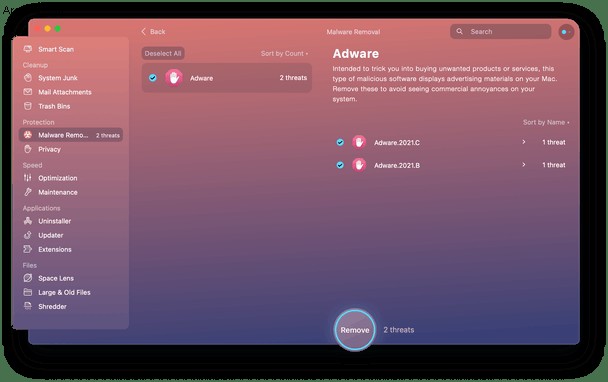
كيف تحمي Apple أجهزة Mac من الفيروسات
على مر السنين ، نفذت Apple الكثير من الإجراءات الأمنية لجعل أجهزة الكمبيوتر الخاصة بهم محصنة ضد البرامج الضارة. فيما يلي بعض الميزات الأكثر فاعلية التي تساعد في حماية جهاز Mac الخاص بك:
- GateKeeper
يتلقى البرنامج الذي يتم فحصه والتحقق منه بواسطة Apple شهادة مطور. يتحقق GateKeeper بعد ذلك مما إذا كان التطبيق الذي توشك على تثبيته يحتوي على هذه الشهادة. إذا لم يحدث ذلك ، فسترى رسالة تحذير تخبرك أنه لم يتم التحقق منه.
- وضع الحماية
يحد وضع الحماية من الضرر الذي يمكن أن يحدثه تطبيق ضار. لا يزال بإمكان البرامج الضارة التسلل إلى جهاز Mac الخاص بك ، لكنها لن تتمكن من استخدام الكاميرا والميكروفون والوصول إلى بياناتك دون إذن.
- Xprotect
تساعد تقنية مكافحة الفيروسات المضمنة الأخرى ، Xprotect ، على حماية جهاز Mac الخاص بك من التهديدات الضارة المعروفة. يتحقق من تطبيقاتك عند تشغيلها لأول مرة ويتأكد من عدم إدخال تغييرات ضارة جديدة في نظام الملفات.
استمر في القراءة - سنخبرك بالمزيد حول هذه الميزات لاحقًا في المقالة.
هل تحتاج أجهزة Mac إلى برنامج مكافحة فيروسات؟
مع جميع تدابير مكافحة الفيروسات المضمنة ، قد تتردد في إذا كانت أجهزة Mac بحاجة إلى برنامج مكافحة فيروسات على الإطلاق. تعد أجهزة Mac بالفعل أكثر أمانًا من أجهزة الكمبيوتر الأخرى. ولكن مع التهديدات الناشئة ، فإن أجهزة كمبيوتر Apple ليست محمية بنسبة 100٪. مع زيادة تعقيد البرامج الضارة ، ليس من الصعب تنزيل تطبيق يتظاهر بأنه آمن فقط. على سبيل المثال ، يمكن للتهديد الأخير ، Shlayer ، تجاوز GateKeeper والوصول إلى جهاز Mac الخاص بك دون أن يلاحظه أحد. ثم بدأت في عرض إعلانات متطفلة وشغلت نصوصًا فتحت الأبواب أمام برامج ضارة أخرى.
سيساعدك البقاء متيقظًا على تجنب معظم التهديدات ، ولكن إذا كنت تريد أن تظل محميًا بالكامل ، فإن الاستثمار في برامج مكافحة فيروسات جيدة أمر يجب مراعاته.

كيف يمكنني حماية جهاز Mac الخاص بي من الفيروسات؟
الإجابة الواضحة هي إجراء بحث وتثبيت بعض برامج أمان Mac الموثوق بها. قد تكون أحدث الأبحاث التي أجريناها حول أفضل برامج مكافحة الفيروسات لنظام التشغيل Mac نقطة انطلاق جيدة.
1. امسح ذاكرة التخزين المؤقت للمتصفح
إذا أتت البرامج الضارة من أحد مواقع الويب التي نزّلتها ، فأنت لا تريد ترك أي آثار للموقع أو الملفات التي تم إيداعها على جهاز Mac. يمكنك مسح ذاكرة التخزين المؤقت للمتصفح لـ Safari و Chrome بسرعة وسهولة باستخدام CleanMyMac X. على عكس العديد من برامج مكافحة الفيروسات المستقلة ؛ هذا البرنامج موثق من قبل شركة آبل ، لذا تحقق منه.
يمكن لـ CleanMyMac X أيضًا إزالة الامتدادات لهذين المستعرضين - تكون الإضافات مصابة أحيانًا ، وإذا أصبت بفيروس ، فربما يكون قد أتى من أحد هذين المستعرضين.
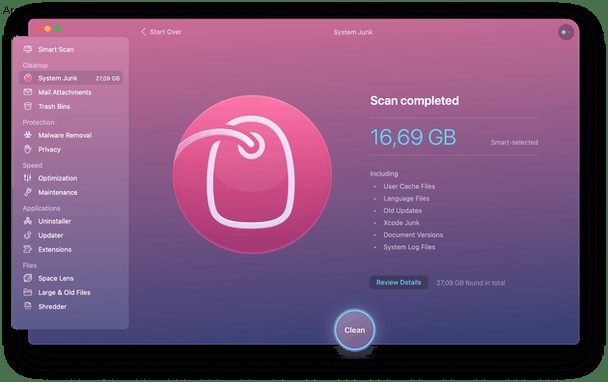
2. تأكد من تشغيل جدار حماية Mac الخاص بك
- انتقل إلى تفضيلات النظام وانقر على جزء الأمان والخصوصية.
- اختر علامة التبويب "جدار الحماية".
- إذا ظهر الضوء الأخضر بجوار كلمة جدار الحماية ، فهذا يعني أن جدار الحماية قيد التشغيل. إذا لم يكن كذلك ، فانقر فوق تشغيل جدار الحماية.
- انقر فوق "خيارات جدار الحماية" وحدد المربع "تمكين وضع التخفي".
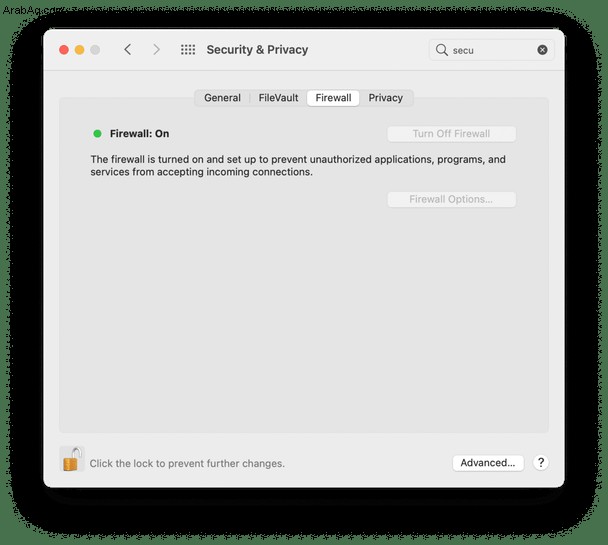
3. استخدم شبكات Wi-Fi العامة بأمان
سيساعد الاحتفاظ بجدار الحماية الخاص بك على حماية جهاز Mac الخاص بك ، ولكنه لن يمنع كل جزء من البرامج الضارة. إذا كنت تستخدم جهاز Mac بانتظام على شبكة Wi-Fi عامة ، فيجب أن تفكر في استخدام ClearVPN من MacPaw - أول VPN سهل للحصول على تجربة مخصصة وآمنة عبر الإنترنت.
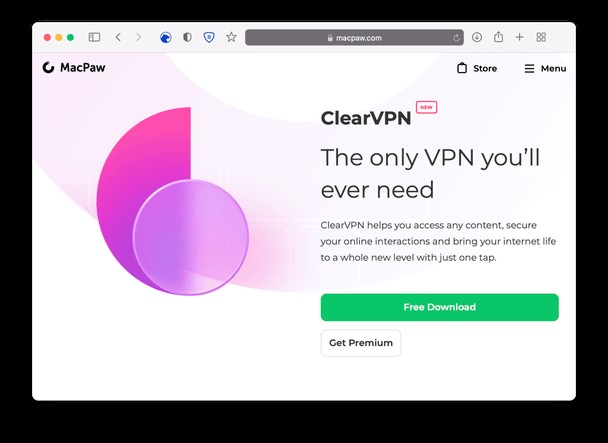
باستخدام ClearVPN ، يمكنك إنشاء نفق آمن بين جهاز Mac الخاص بك والمواقع الإلكترونية التي تزورها ، ويتم تشفير بياناتك. إذا تم اختراق شبكة Wi-Fi ، فستكون بياناتك وجهاز Mac الخاص بك آمنين.
4. لا تنقر على الرابط
تعد رسائل البريد الإلكتروني وسيلة توزيع شائعة جدًا للبرامج الضارة. لا تنقر أبدًا على رابط في رسالة بريد إلكتروني ما لم تكن متأكدًا من أنك تعرف من مرسل الرسالة. التصيد الاحتيالي ، كما يطلق عليه ، يمكن أن يكتشف أي شخص إذا لم تكن متيقظًا. لدينا جميعًا رسائل بريد إلكتروني تبدو شرعية ، وتطلب منا النقر فوق ارتباط للوصول إلى نموذج أو قراءة رسالة مهمة. لا تفعل ذلك. أسهل إستراتيجية وأفضل طريقة لإزالة البرامج الضارة لنظام التشغيل Mac هي أن تكون متيقظًا.
5. ثق في Gatekeeper
Gatekeeper هو طبقة أمان مضمنة في نظام macOS نفسه. إنه ليس بديلاً عن برنامج مكافحة البرامج الضارة ، ولكنه يحتوي على عدة أدوات مفيدة للغاية تحمي جهاز Mac الخاص بك. واحد هو الحجر الصحي. إذا سبق لك تنزيل تطبيق من الإنترنت ، فستشاهده أثناء العمل. ينبثق مربع حوار يخبرك أنك قمت بتنزيله ومن أين أتى - بافتراض أنه تم توقيعه رقميًا بواسطة مطوره. التطبيقات التي ليس لها توقيع ، والمقدمة من Apple ، لا تصل إلى هذا الحد. يجب عليك بعد ذلك النقر للموافقة على التطبيق قبل فتحه. من فضلك لا تتجاهل هذا المربع عندما تراه. تحقق من أن التطبيق الذي قمت بتنزيله هو التطبيق الذي تتوقع تنزيله قبل الموافقة على فتحه.
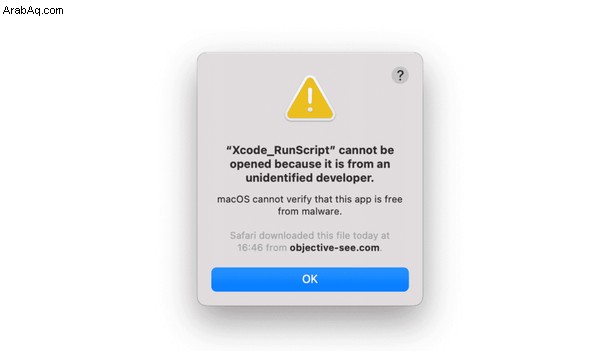
6. احمِ نفسك
أداة macOS الأخرى هي Xprotect - فهي تفحص الملفات التي نزلتها عندما تفتحها وتبحث عن البرامج الضارة المعروفة. إذا وجدت أي شيء ، فسوف تحذرك. إذا رأيت ذلك ، فاتبع تعليماته.
7. تجنب المجرمين المعروفين
تم استخدام كل من Flash و Java في الماضي لنشر الفيروسات - عادةً بواسطة المتسللين الذين ينشئون مثبتات وهمية تتظاهر بأنها محدثة وتجذبك لتنزيلها. لكن الإصدارات القديمة من Flash (استخدمت البرامج الضارة لـ MacDownloader تحديث فلاش مزيفًا كمضيف) ويمكن أن تترك Java جهاز Mac الخاص بك عرضة للبرامج الضارة. الطريقة الأكثر أمانًا هي إلغاء تثبيتها تمامًا. الآن بما أن معظم مواقع الويب تستخدم فيديو HTML 5 وتوقف Adobe عن دعم Flash Player ، فلا يوجد سبب لتثبيت Flash على جهاز Mac.
8. حافظ على تحديث macOS
تقدم Apple تصحيحات أمان وإصلاحات لنقاط ضعف البرامج المعروفة مع كل تحديث. لهذا السبب من الضروري أن تظل على اطلاع دائم. فيما يلي كيفية البحث عن تحديثات macOS:
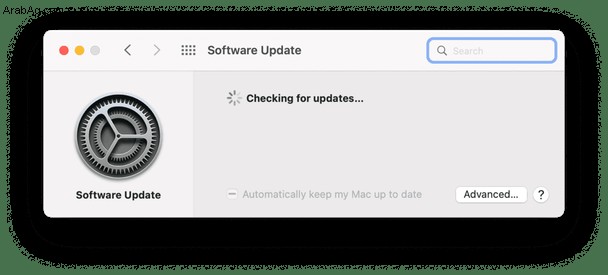
- انتقل إلى قائمة Apple> حول جهاز Mac هذا.
- انقر فوق تحديث البرنامج.
إذا كانت التحديثات متوفرة ، فانقر فوق التحديث الآن لتثبيتها. إذا لم تقم بتحديث جهاز Mac الخاص بك لفترة طويلة ، فسيكون هناك خيار الترقية الآن الذي سيقوم بتثبيت إصدار macOS جديد.
9. حافظ على تحديث المتصفح الخاص بك
يتم تثبيت تحديثات Safari مع تحديثات macOS ، بينما تنبهك المتصفحات الأخرى مثل Firefox و Chrome عندما يكون متصفحك قديمًا ويتوفر إصدار أحدث. لا تتجاهل التحذيرات. قم بتحديث المتصفح الخاص بك على الفور. غالبًا ما تتضمن هذه التحديثات ميزات أمان مصممة لإبقائك في مأمن من البرامج الضارة.
10. انسخ نسخة احتياطية من Mac بانتظام
إذا قمت بعمل نسخة احتياطية من جهاز Mac الخاص بك ، فيمكنك الاستعادة من تلك النسخة الاحتياطية إذا تسبب الفيروس في إلحاق ضرر حقيقي بنظامك. وإذا كنت تستخدم Time Machine ، فيمكنك تشغيل جهاز Mac في قسم الاسترداد والاستعادة من لقطة تم التقاطها قبل إصابة جهاز Mac. هذا يجعل من السهل جدًا العودة والتشغيل مرة أخرى.
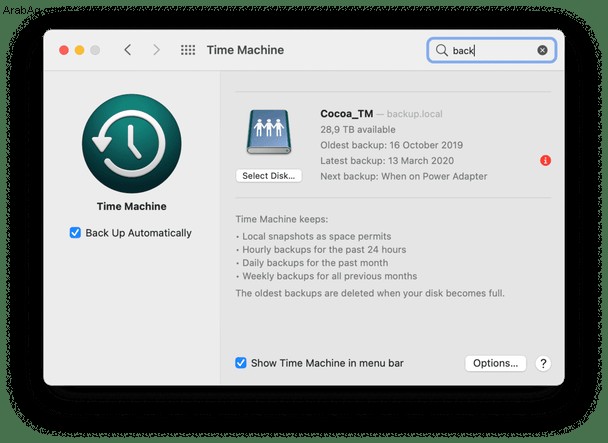
11. تجنب عمليات الاحتيال على Facebook
من الواضح الآن أن النقر على رابط ضار في رسالة بريد إلكتروني مشبوهة قد يعرض بياناتك الشخصية للمحتالين. نفس الشيء يعمل على Facebook. هناك العديد من عمليات الاحتيال على Facebook التي تخدع الأشخاص الساذجين للتخلي عن معلوماتهم الشخصية ، مثل المنشورات المزيفة التي تخبرنا أنك ربحت مبلغًا هائلاً من المال. فيما يلي بعض عمليات الاحتيال الشائعة الأخرى على Facebook التي يجب تجنبها:
- تحذيرات كاذبة
- الرسائل المباشرة ذات الروابط المشبوهة
- استطلاعات تحتوي على أسئلة شخصية
- إعلانات احتيالية
كن يقظًا على وسائل التواصل الاجتماعي وانقر فقط على الرابط إذا كنت تعرف إلى أين يقودك.
12. تأمين البيانات الشخصية
يمكنك استخدام macOS FileVault لتشفير كل ملف على جهاز Mac الخاص بك. لكنه يستهلك الموارد ويضر بأداء جهاز Mac الخاص بك. بالنسبة لمعظمنا ، هذا مبالغة. لكن يجب عليك التأكد من أن جميع البيانات الحساسة أو الشخصية المخزنة على جهاز Mac الخاص بك مشفرة. طريقة واحدة للقيام بذلك هي استخدام مدير كلمات المرور. بالإضافة إلى كلمات المرور ، تقوم معظم هذه التطبيقات بتشفير وتخزين تفاصيل بطاقة الائتمان والحسابات المصرفية والملاحظات النصية بأمان. يجب عليك أيضًا استخدام كلمات مرور آمنة يصعب تخمينها لكل شيء ، من حساب مستخدم Mac الخاص بك إلى شبكة Wi-Fi الخاصة بك.
كما ترى ، فإن أفضل حماية من الفيروسات لنظام التشغيل Mac هي أن تكون متيقظًا وأن تستخدم الفطرة السليمة. إذا لاحظت أن Mac الخاص بك يتصرف بشكل غريب ، فاتخذ الإجراء فورًا ، حتى إذا كان يتم تشغيل مراقب النشاط فقط ، لمعرفة سبب بطء عمل Mac.
الحماية من الفيروسات من Apple في macOS ، في شكل Gatekeeper و Xprotect سيساعدك ، لكنهم لن يوقفوا كل البرامج الضارة المحتملة. يجب أن تكون يقظًا ، وأن تقوم بعمل نسخة احتياطية من جهاز Mac الخاص بك بانتظام ، وتقليل المخاطر عن طريق إزالة Flash و Java.
إن فرص إصابة جهاز Mac الخاص بك بفيروس ضئيلة. من خلال استخدام النصائح هنا ، يمكنك تقليل هذا الخطر بشكل أكبر.
13. استخدم برنامج مكافحة الفيروسات
ما الذي تبحث عنه في برامج مكافحة الفيروسات؟ برنامج مكافحة الفيروسات هو سوق مثير يجذب العديد من الوافدين الجدد. لهذا السبب يجب أن تبحث في البرنامج باسم حسن السمعة وعلى الأقل بعض سنوات من المصداقية وراءه. لذلك ، لا تقع في فخ الأسماء الفاخرة. ولا تقم بتثبيت أكثر من برنامجين لمكافحة الفيروسات لأن برامج مكافحة الفيروسات غالبًا ما تتعارض مع بعضها البعض. ما الذي يجب مراعاته أيضًا:
علامة تجارية حسنة السمعة :Malwarebytes ، CleanMyMac X
تصديق Apple :التطبيقات الشرعية موثقة مع Apple
الحماية في الوقت الحقيقي
تحديثات منتظمة :لأن فيروسات جديدة تظهر كل يوم
نأمل أن يكون هذا المقال قد أعطاك بعض الأفكار القيمة. فريق MacPaw لدينا على أهبة الاستعداد للحصول على آخر تحديثات أمان Mac ، لذلك ترقبوا ذلك.